
เนื้อหา
Apple เพิ่ม 300 emojis ใหม่ให้กับ iPhone, iPad และ iPod touch - ให้ผู้ใช้สามารถเข้าถึงแป้นพิมพ์ iPhone Emoji ใหม่และตัวเลือกในการเปลี่ยนสีผิวหรือสีผิวของ emojis ใหม่
คู่มือนี้จะแสดงสิ่งที่คุณต้องรู้เกี่ยวกับอิโมจิใหม่บน iPhone และวิธีใช้คีย์บอร์ดอิโมจิตัวใหม่ที่พบใน iOS 8.3 หากคุณไม่เห็นตัวเลือกเหล่านี้ใน iPhone หรือ iPad คุณจะต้องปฏิบัติตามคำแนะนำนี้เพื่ออัปเดตเป็น iOS 8.3
อีโมจิใหม่จำนวนมากนั้นมาจากตัวเลือกอิโมจิที่หลากหลายมากขึ้นซึ่งช่วยให้ผู้ใช้สามารถเลือกระหว่างโทนสีผิวหรือสีผิวหกแบบสำหรับอีโมจิจำนวนมาก แต่นั่นไม่ใช่ทั้งหมดที่ Apple เพิ่ม มีอิโมจิใหม่สำหรับ Apple Watch ตระกูลใหม่และแฟล็กใหม่เพื่อชื่อไม่กี่
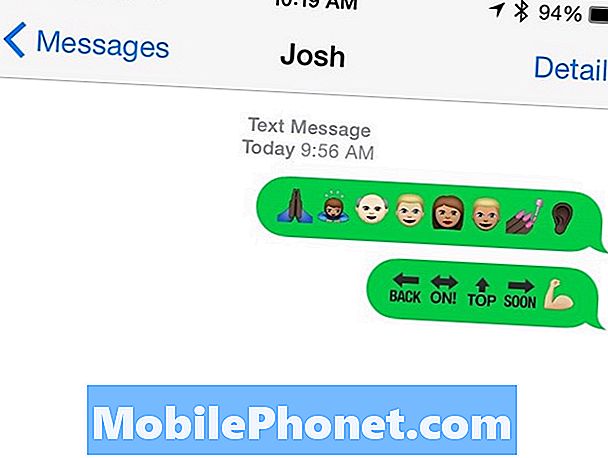
นี่คือวิธีการใช้อิโมจิใหม่สำหรับ iPhone และ iPad ในการอัปเดต iOS 8.3
คุณสามารถเลือกสีได้หลายแบบ แต่ไม่ใช่อีโมจิใหม่ทั้งหมดใน iOS 8.3 และหากคุณต้องการคุณสามารถตั้งค่าสีผิวเริ่มต้นสำหรับอิโมจิใหม่ใน iOS 8.3 คุณต้องเลือกสีสำหรับอีโมจิแต่ละตัวซึ่งช่วยให้คุณปรับอีโมจิใหม่ให้กับเพื่อนและการสนทนาของคุณแทนที่จะเลือกโทนสีผิวเดียวสำหรับอีโมจิทุกคน
อ่าน: ใช้ The Secret Spock Emoji
นี่คือการมองอย่างใกล้ชิดกับอิโมจิใหม่ใน iOS 8.3 ที่คุณจะพบกับคีย์บอร์ด Emoji iPhone ใหม่ที่ได้รับการปรับปรุงใน iOS 8.3 และเราคาดว่าจะดำเนินการต่อในการอัปเดตในอนาคต
วิธีการใช้ Emojis ใหม่บน iOS 8.3
คุณไม่จำเป็นต้องเปิดแป้นพิมพ์ Emoji อีกต่อไปเมื่อคุณใช้ iPhone Apple มีปุ่มรูปหน้ายิ้มบนแป้นพิมพ์มาตรฐานที่ให้การเข้าถึงแป้นพิมพ์อิโมจิอย่างรวดเร็ว หลังจากคุณอัปเดตเป็น iOS 8.3 คุณจะเห็นอิโมจิใหม่บนแป้นพิมพ์นี้และตอนนี้คุณสามารถเลื่อนดูทั้งหมดโดยไม่ต้องแตะที่หมวดหมู่ใหม่ คีย์บอร์ดอิโมจิตัวใหม่สำหรับ iPhone ยังแสดงอิโมจิเพิ่มเติมบนหน้าจอได้ในครั้งเดียว
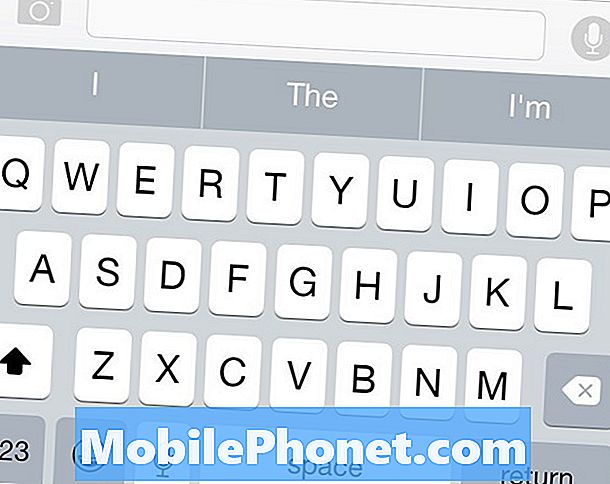
แตะที่รอยยิ้มเพื่อใช้อิโมจิใหม่บน iPhone และ iPad
ในการใช้อิโมจิใหม่ แตะที่หน้ายิ้ม. หากคุณไม่เห็นหน้ายิ้มคุณอาจเห็นโลกที่ปรากฏขึ้นเมื่อคุณใช้แป้นพิมพ์อื่น แตะที่โลกเพื่อเปลี่ยนเป็นอิโมจิ.
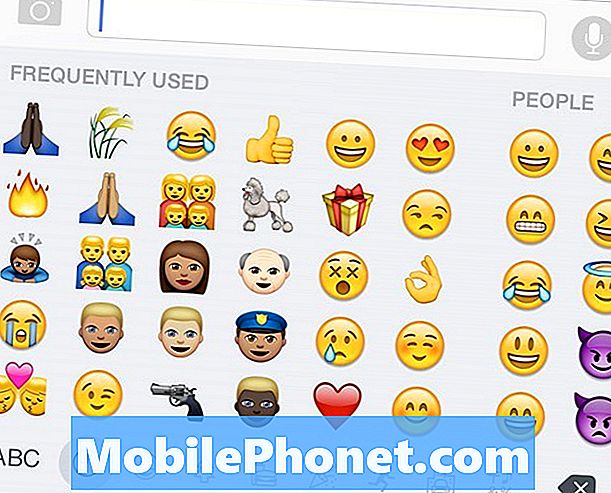
เลื่อนเพื่อใช้อิโมจิใหม่
ตอนนี้คุณสามารถ แตะที่อิโมจิใหม่ใด ๆ หนึ่งครั้งเพื่อเพิ่มลงในข้อความของคุณ. คุณสามารถใช้สิ่งเหล่านี้ได้ทุกที่ แต่จะเห็นได้ว่าสีใหม่บนอุปกรณ์ที่อัปเดตเป็น iOS 8.3 เท่านั้น เมื่อคุณส่งสิ่งเหล่านี้ไปยังอุปกรณ์ที่ไม่รองรับพวกเขาจะเห็นตัวเลือกสีเริ่มต้นสำหรับอิโมจิบนอุปกรณ์ของพวกเขา
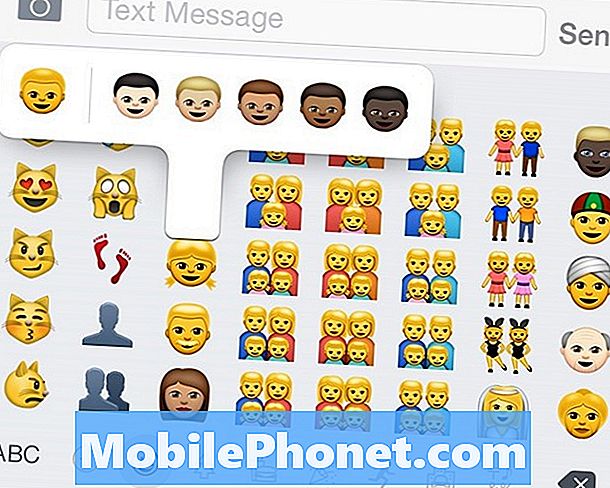
แตะค้างไว้เพื่อเปลี่ยนสีผิว
แตะค้างที่อิโมจิของผู้คน เพื่อดูตัวเลือกเพื่อเปลี่ยนสีผิว เลือกโทนสีผิวที่คุณต้องการ เพื่อเพิ่มในข้อความของคุณ คุณสามารถทำได้บนใบหน้าจริง ๆ เท่านั้นไม่ใช่ใบหน้าที่ยิ้มและบนมือ คุณไม่สามารถเปลี่ยนสีผิวของครอบครัวแม้ว่าจะมีครอบครัวใหม่ที่มีพ่อสองคนและแม่สองคนรวมอยู่ในอิโมจิใหม่
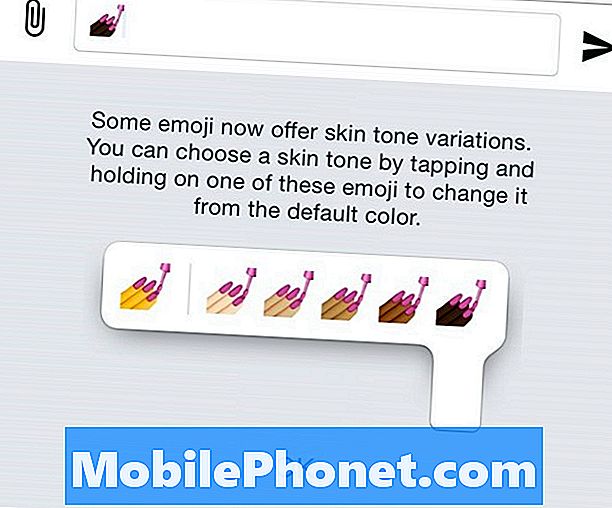
แตะค้างไว้เพื่อตั้งค่าสีอีโมจิเริ่มต้น
หากคุณไม่ต้องการแตะและแตะบนอิโมจิใหม่ทุกครั้งคุณสามารถตั้งค่าโทนสีผิวเริ่มต้นสำหรับอิโมจิใหม่บน iOS 8.3 คุณต้องทำสิ่งนี้กับอีโมจิแต่ละตัวที่คุณสามารถเปลี่ยนสีของ แตะอีโมจิค้างไว้จนกระทั่งตัวเลือกปรากฏขึ้น จากนั้นแตะค้างไว้ที่โทนสีผิวที่คุณต้องการให้เป็นค่าเริ่มต้นสำหรับอีโมจินั้น. คุณสามารถทำซ้ำได้ตามต้องการเพื่อเลือกสีอิโมจิที่คุณต้องการ
หลังจากที่คุณเลือกโทนผิวอีโมจิเริ่มต้นคุณยังสามารถเลือกสีอื่นหรือเปลี่ยนค่าเริ่มต้น แตะค้างไว้แล้วแตะสีที่คุณต้องการใช้หรือแตะค้างไว้เพื่อเปลี่ยนสีอีโมจิเริ่มต้นอีกครั้ง
Emojis ใหม่ใน iOS 8.3
ดูเหมือนว่าฉันมีอิโมจิของตัวเอง😂😂😂 pic.twitter.com/2ViOKvhR9F
- SisQó (@OfficialSisQo) 9 เมษายน 2558
อิโมจิใหม่ใน iOS 8.3 รวมการเปลี่ยนแปลงสีผิวหรือสีผิวไอคอน Apple Watch ใหม่ iPhone 6 หรือ iPhone 6 Plus และการตั้งค่าสถานะใหม่มากมาย คุณสามารถดูอีโมจิใหม่เหล่านี้ได้ในหน้าจอด้านล่าง ตัวเลือกในการเพิ่มโทนสีผิวส่งอารมณ์ขันเล็กน้อยขณะที่ Sisqo ค้นพบอิโมจิใหม่ทำงานได้ดีในเพลงที่โด่งดังของเขาแม้ว่ามันจะดูเหมือนกับ Wesley Snipes ใน Demolition Man

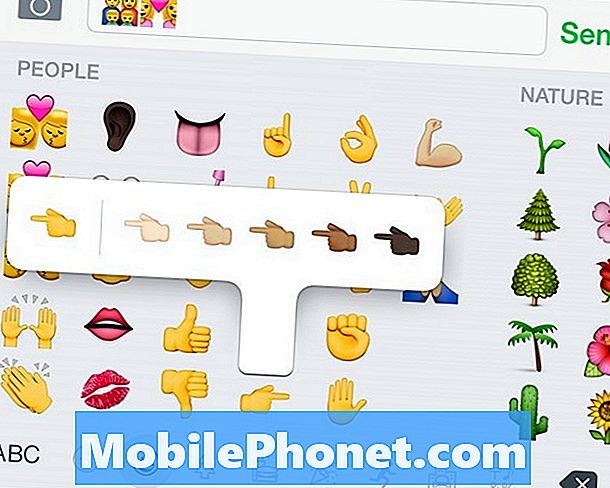
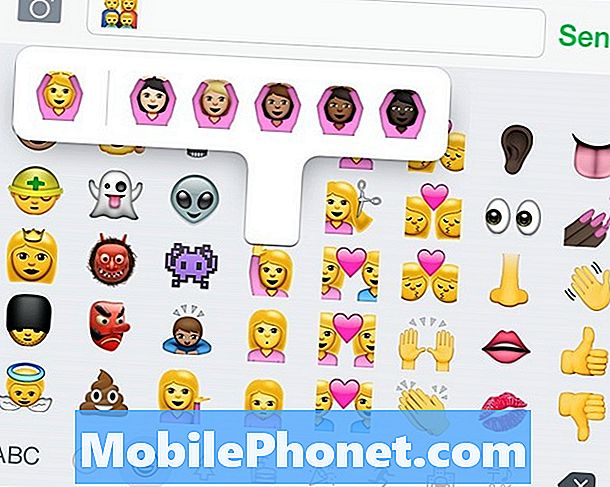
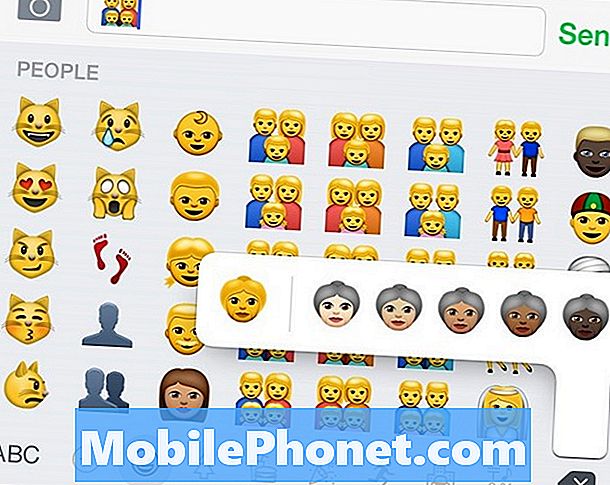
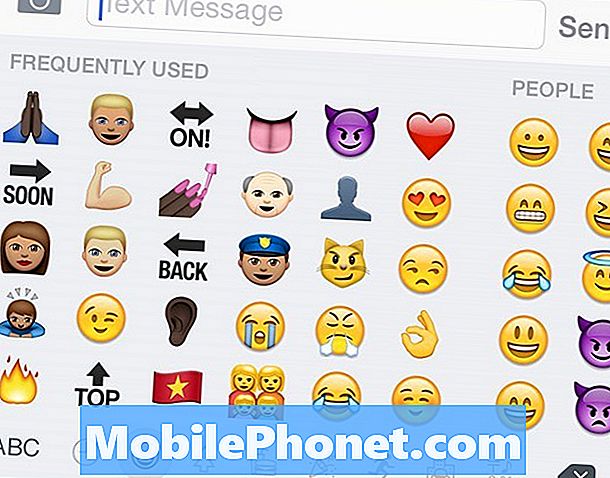

ดูว่ามีอะไรใหม่ใน iOS 8.3 ในสไลด์ด้านล่าง มีการเปลี่ยนแปลงที่เผยแพร่แล้วเกือบ 70 รายการและการแก้ไขที่สำคัญในการอัปเดต iOS 8.3 ฟรี
iOS 8.3 กับ iOS 8.2: มีอะไรใหม่ใน iOS 8.3













